3 способа создать потрясающие рамки в Google Документах

Узнайте, как добавить границы в Документы Google, включая создание рамок с помощью таблиц или изображений. Эффективные решения внутри!
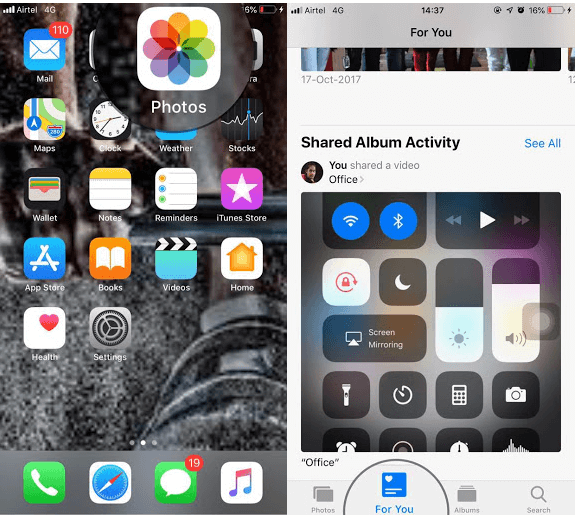
iOS 12 вышла с множеством заметных и интересных функций. Apple изменила много вещей, будь то центр управления или то, как выглядит Центр уведомлений, все кажется новым. Одно из значительных изменений можно увидеть в приложении «Фото».
С новыми изменениями в приложении «Фото» делиться своими драгоценными моментами стало просто. Один из недавно добавленных разделов «Для тебя» занял место «Воспоминания». Вы можете легко искать фотографии в этом обновленном приложении «Фото».
Что ж, использовать приложение «Фото» не так уж и сложно, однако, если у вас есть сомнения, мы здесь, чтобы помочь! В этом посте мы обсудим, как использовать обновленное приложение «Фото» на iOS 12.
Как использовать приложение «Фото» в iOS 12?
Ищете конкретную фотографию в приложении "Фото"? Что ж, это не ракетостроение, это просто. Давайте рассмотрим, какие изменения есть в приложении "Фото". Вы можете перейти на вкладку «Для вас», чтобы перейти к разделу «Предложения по обмену», что упрощает обмен фотографиями с близкими.
Предложения по отправке предоставляют вам предложения поделиться фотографиями с друзьями. Если у вас есть одинаковые лица на фотографиях, приложение предложит вам поделиться ими или «Поделиться с друзьями?» вариант подойдет.
Когда вы делитесь своими фотографиями с друзьями с помощью предложения «Поделиться», то вашим друзьям с похожими фотографиями того же события, даты, времени или места будет предложено поделиться изображениями. Таким образом, вы можете получить все свои фотографии с мероприятия, не спрашивая своих фотографий у друзей. Разрешение фотографий не будет снижено при отправке фотографий, поэтому нет проблем с четкостью фотографий при использовании функции предложений совместного доступа.
Читайте также: -
Что нового в iOS 12.1? Знайте все о ... Последняя версия iOS 12.1 от Apple предлагает пользователям самые долгожданные функции, начиная с 70 новых смайликов и заканчивая двумя SIM-картами. Apple ...
Шаги по использованию функции предложений по обмену фотографиями
Шаг 1. Откройте приложение «Фото» и нажмите «Для вас».
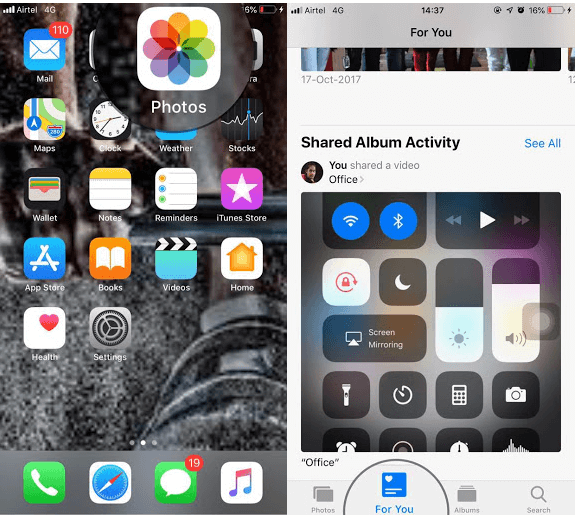
Шаг 2: Нажмите на альбомы под предложениями по обмену, вы получите фотографии.
Шаг 3: Выберите фотографии, которыми вы хотите поделиться, и нажмите «Далее».
Шаг 4: Теперь выберите контакт, с которым вы хотите поделиться фотографиями, и нажмите «Поделиться в сообщениях».
Шаг 5: В разделе «Предложения по обмену» в приложении «Фото» вы попадете в раздел «Воспоминания». Он состоит из множества фотографий и видео, которые вы сделали и преобразовали в память. Когда вы нажимаете на память, вы переходите к фотографиям, относящимся к этой конкретной памяти.
Читайте также: -
9 лучших ярлыков для iOS 12, которыми вы должны быть ... Новое приложение «Ярлыки» на iOS 12 значительно упрощает наш рабочий процесс. Мы составили список из 9 лучших iOS ...
Вы также можете воспроизвести воспоминания с помощью кнопки «Воспроизвести», при этом на экране появится коллаж из различных фотографий с фоновой музыкой.
Если вы хотите взглянуть на «Связанные» воспоминания, прокрутите страницу до конца, а также вы можете добавить воспоминания к своим любимым воспоминаниям. Кроме того, вы можете удалить воспоминания.
Поиск по фотографиям стал легким
В iOS 12 появилась функция интеллектуального поиска, которая упрощает поиск фотографий. При этом вы можете искать фотографию, набрав местоположение фотографии, или конкретное действие будет выполнено. Кроме того, для поиска подходящей фотографии можно использовать другие ключевые слова. Apple использовала обучение устройств, приложение имеет возможность распознавать тематику изображений, чтобы сузить поиск, как в Google Фото.
Изображения классифицируются по разным методам, например по местоположению и времени. Когда вы перейдете на вкладку поиска, вы увидите фотографии в разных категориях, таких как категории, недавно просмотренные, места и многое другое.
Приложение «Фотографии», представленное в iOS 12, - это то, к чему мы стремились. В приложении «Фотографии» есть предложения по обмену, более разумный подход к поиску и воспоминания, которые улучшают работу пользователей. Теперь с новым приложением «Фото» вы можете мгновенно управлять фотографиями и искать по ним. Вот и все от нас! Что вы думаете о новом приложении «Фото» на вашем iPhone? Упомяните свои мысли в разделе комментариев ниже.
Узнайте, как добавить границы в Документы Google, включая создание рамок с помощью таблиц или изображений. Эффективные решения внутри!
Это полное руководство о том, как изменить тему, цвета и многое другое в Windows 11 для создания потрясающего рабочего стола.
iPhone завис на домашних критических оповещениях? В этом подробном руководстве мы перечислили различные обходные пути, которые вы можете использовать, чтобы исправить ошибку «Домой хочет отправить критические оповещения iPhone». Узнайте полезные советы и решения.
Zoom - популярная служба удаленного сотрудничества. Узнайте, как добавить изображение профиля вместо видео, чтобы улучшить свою конфиденциальность.
Откройте для себя эффективные стратегии получения баллов Microsoft Rewards. Зарабатывайте на поисках, играх и покупках!
Изучите эффективные методы решения неприятной проблемы с бесконечным экраном загрузки Skyrim, гарантируя более плавный и бесперебойный игровой процесс.
Я внезапно не могу работать со своим сенсорным экраном, на который жалуется HID. Я понятия не имею, что поразило мой компьютер. Если это вы, вот несколько исправлений.
Прочтите это полное руководство, чтобы узнать о полезных способах записи вебинаров в реальном времени на ПК. Мы поделились лучшим программным обеспечением для записи вебинаров, а также лучшими инструментами для записи экрана и видеозахвата для Windows 10, 8, 7.
Вы случайно нажали кнопку доверия во всплывающем окне, которое появляется после подключения вашего iPhone к компьютеру? Вы хотите отказаться от доверия этому компьютеру? Затем просто прочтите эту статью, чтобы узнать, как отменить доверие к компьютерам, которые вы ранее подключали к своему iPhone.
Хотите знать, как транслировать «Аквамен», даже если он недоступен для потоковой передачи в вашей стране? Читайте дальше, и к концу статьи вы сможете насладиться Акваменом.








